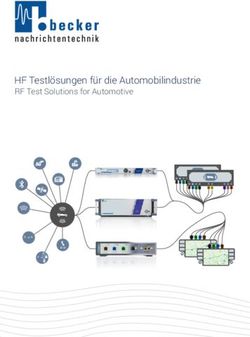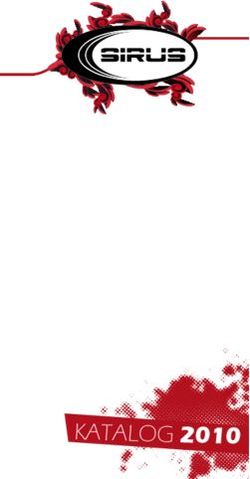SODIRA - SOFTWARE-RADIO HANDBUCH UND TIPPS
←
→
Transkription von Seiteninhalten
Wenn Ihr Browser die Seite nicht korrekt rendert, bitte, lesen Sie den Inhalt der Seite unten
SoDiRa – Software-Radio Handbuch und Tipps
Inhaltsverzeichnis Allgemeine Hinweise zu Software-Radios...........................................................................................3 Allgemeine Hinweise zu Hardware-Mischerprinzipien.......................................................................4 Allgemeine Hinweise zu Soundkarten.................................................................................................6 Hauptfenster.........................................................................................................................................7 Hardware- und Software-Tuning.....................................................................................................7 Frequenzwahl mit Tastatur oder Button...........................................................................................8 Frequenzwahl mit Maus...................................................................................................................9 Receiver Steuerung..........................................................................................................................9 IF Options – Zwischenfrequenzband-Verarbeitung ........................................................................9 Wave File – Wave Recorder und Player........................................................................................10 Demode/Decode Selector – Demodulations- und Dekodierungswahl...........................................11 Configuration Window.......................................................................................................................12 Wavedevice – Soundkartenkonfiguration......................................................................................12 Receiver – Empfängerkonfiguration..............................................................................................12 Options – weitere Optionen...........................................................................................................14 Broadcast Radio GUI.........................................................................................................................15 AM Radio GUI...................................................................................................................................16 Indikatoren.....................................................................................................................................16 Text Anzeigen................................................................................................................................16 Steuerung.......................................................................................................................................16 FM Radio GUI....................................................................................................................................20 Indikatoren.....................................................................................................................................20 Text Anzeigen................................................................................................................................20 Steuerung.......................................................................................................................................21 DRM Radio GUI................................................................................................................................22 Indikatoren.....................................................................................................................................22 Text Anzeigen................................................................................................................................22 Steuerung.......................................................................................................................................23 Logging..........................................................................................................................................23 DCF77/HBG Decoder GUI................................................................................................................25 Text Anzeigen................................................................................................................................25 Steuerung.......................................................................................................................................26
Allgemeine Hinweise zu Software-Radios
Software-Radios sind Radios, die sämtliche Verarbeitungsschritte eines Hardware-Empfängers
durch digitale Signalverarbeitung ersetzen. Als Hardware werden nur noch eine Antenne und
eventuell eine Mischstufe benötigt. Software-Radios besitzen im Gegensatz zu reinen Hardware-
Empfängern folgende Vorteile:
• leicht updatebar, hohe Flexibilität
• theoretisch verzerr-, stör- und rauschfrei (abhängig von Genauigkeit der internen
Zahlendarstellung)
• hohe Selektivität durch digitale Filter
• auch komplexe Signalverarbeitungen sind damit durchführbar
Die Nachteile von PC-basierten Software-Radios sind:
• systembedingt zeitverzögert, besonders dann, wenn die Signalverarbeitung in großen
Blöcken erfolgt, vor allem Soundkarten als AD-Wandler und das Betriebssystem erfordern
eine Blockverarbeitung
• Nutzung ist immer an PCs gebunden
• analoge Verarbeitung ist schneller, d. h. die Rechenleistung des Prozessors ist begrenzt, z. B.
Die Bandbreite des Signals – bei analoger Verarbeitung gibt es solche Grenzen nichtAllgemeine Hinweise zu Hardware-Mischerprinzipien
SoDiRa gestattet in Zusammenarbeit mit einer PC-Soundkarte nur den Empfang von 0 bis etwa 24
kHz bei einer Soundkarte mit 48 kHz Abtastfrequenz. Um den Bereich zu erweitern, kann die
Abtastfrequenz erhöht bzw. können externe Mischer eingesetzt werden. Mischer können einen
beliebigen Radiofrequenzbereich in den NF-Bereich umsetzen. Folgende Mischerprinzipien werden
angewendet:
Einzel- oder Mehrfachmischung mit jeweils nur einer Phase – Einzelphasen oder Real Signal
Empfänger genannt. Dieses Prinzip wird in heutigen Hardwareempfängern sehr oft angewendet.
Dabei erfolgt eine Mischung je nach Frequenzselektion am Eingang in eine hohe 1. ZF, um eine
gute Spiegelfrequenzunterdrückung zu erreichen. Die Breite der ZF-Filter ist meistens auf die
Bandbreite der Soundkarte angepasst, liegt also im Bereich 10..15 kHz. Das NF-Signal benötigt nur
einen Kanal und kann demzufolge auch von einer Mono-Soundkarte verarbeitet werden. Die
Spiegelfrequenzunterdrückung wird hier wesentlich von der spektralen Reinheit (Obertongehalt)
der Mischerfrequenz und der Lage der 1. ZF beeinflusst. Ein Empfänger mit einem ZF-Bereich
außerhalb des Eingangs-RF-Bereiches und einer obertonfreien Mischerfrequenz ist theoretisch
spiegelfrequenzfrei. Für die Oszillatoren werden heute sehr frequenzstabile DDS-Oszillatoren
verwendet, der Obertongehalt liegt im mittleren Bereich.
Einzelmischung mit 90° phasenverschobenem Doppelmischer – IQ-Mischer genannt. Das NF-
Signal erfordert nun eine Zweikanalübertragung. Eine Stereo-Soundkarte ist erforderlich. Da der
Mischer meist keine oder nur schwach bandbegrenzende Filter besitzt, ist die Aliasingfilterung und
die Abtastrate der Soundkarte entscheidend für den Empfangsbereich. Das I-(inphase) und Q-
(quadrature) Signal, also ein komplexwertiges Signal, besitzt die Eigenschaft der spektralen
Unsymmetrie. Das bedeutet, dass das Spektrum nun um eine negative Spektralkomponente
erweitert werden kann und dadurch der Empfangsbereich der Soundkarte das Doppelte zum Real
Signal Empfänger beträgt. Eine Soundkarte mit 48 kHz Abtastfrequenz kann nun ein 48 kHz breites
Spektrum empfangen. Durch die Einzelmischung und die Unsymmtrie sind diese Empfänger
theoretisch spiegelfrequenzfrei. In der Praxis gibt es jedoch folgende Einschränkungen:
• Die Mischer sind nicht obertonfrei, da oft Taktschalter verwendet werden. Die
Spiegelfrequenzen besitzen den typischen Verlauf des Rechtecksignals, also Empfang auf
der 3., 5., 7. usw. Frequenz mit jeweils 1/3, 1/5, 1/7.. der Amplitude. Hier werden dann
teilweise am Mischereingang Filter eingesetzt, um dieses Problem zu beseitigen.
• Die gesamte Übertragungskette vom Mischer bis zum AD-Wandler muss auf den zwei
Kanälen exakt die gleichen Übertragungseigenschaften besitzen. Außerdem müssen die
beiden Oszillatoren exakt 90° Phasendifferenz besitzen. Trifft dies nicht zu, wird das Signal
spektral nicht mehr unsymmetrisch sein und es treten Spiegelfrequenzen auf. Dies lässt sich
jedoch durch einen Balancierungsalgorithmus wieder korrigieren.
• Der Ausgang des Mischers besitzt in der Regel einen Hochpass, so dass der
Empfangsbereich um den spektralen Nullpunkt nicht genutzt werden kann und das Signal
immer um einen gewissen Versatz verschoben werden sollte. Breitbandige Signale, die über
den gesamten NF-Bereich gehen, werden dadurch auch stark verzerrt, dieses Problem
besteht jedoch auch bei Soundkarten, die ebenfalls einen Hochpass besitzen.Direkte AD-Wandlung und nachträgliche Softwaremischung und Filterung – Direct Sampling Receiver genannt. Hier erfolgt durch AD-Wandler mit hohen Sampleraten von bis zu 300 MHz eine Digitalisierung und danach ein Heruntermischen sowie eine Bandbreitenbegrenzung durch digitale Mischer und Filter. Diese Empfänger sind in ihren Eigenschaften zum großen Teil durch den AD- Wandler bestimmt. Da das Signal schon digitalisiert wurde, ist eine Soundkarte nur für die Soundausgabe notwendig. Das NF-Signal besitzt meistens eine für den Rechner noch verarbeitbare Bandbreite von 100..2000 kHz. Diese Empfänger sind praktisch spiegelfrequenzfrei und besitzen auch sonst beste Eigenschaften.
Allgemeine Hinweise zu Soundkarten
Die Mindestanforderungen für den Betrieb mit SoDiRa sind:
• 48 kHz Abtastfrequenz
• 2 Kanäle (links und rechts)
Folgende technische Eigenschaften sollte eine gute Soundkarte besitzen:
• geringe Verzerrungen im gesamten Frequenzbereich
• gleiche Übertragungseigenschaften für linken und rechten Kanal über den gesamten
Frequenzbereich
• gute Aliasingunterdrückung (Aliasingfrequenzen liegen außerhalb der halben
Samplingfrequenz und werden durch die digitale Frequenzerweiterung wieder in den
Bereich der unterhalb liegenden Frequenzen zurückgespiegelt), Aliasingunterdrückung ist
durch digitale Filter innerhalb der Soundkarten sehr gut, trotzdem ist der Bereich 2 kHz
unterhalb der halben Abtastfrequenz stark mit Aliasingfrequenzen belegt
• geringe Empfindlichkeit für Störungen (Brummen, Rauschen, Schwingungen)
Folgende Einschränkungen besitzen Soundkarten teilweise:
• Analoger Hochpassfilter am Eingang: Dies führt zu starken Verzerrungen vor allem bei
Signalen mit hohem Gleichspannungsanteil. Der Bereich um den spektralen Nullpunkt kann
nicht genutzt werden.
• Störungen durch schlechte Spannungsversorgung: Diese treten besonders auch im niedrigen
Frequenzbereich auf, was ebenfalls dazu führt, dass der Bereich um den spektralen
Nullpunkt nur eingeschränkt genutzt werden kann.
• Aliasingfrequenzen treten im Bereich um die halbe Abtastrate auf und führen dazu, dass
dieser Bereich nur eingeschränkt genutzt werden kann.
• Gleichspannungsoffsets durch fehlende digitale DC-Filter oder schlechte
Eingangsbeschaltung: Teilweise sind spezielle Konfigurationsschalter vorhanden, die die
DC-Filter aktivieren.
• Sampleoffsets zwischen linkem und rechten Kanal führen zu Scheinfrequenzen bei IQ-
Empfängern: Dies kann aber relativ einfach durch digitale Verzögerungsglieder kompensiert
werden.Hauptfenster Die Handhabung ist unterteilt in die Steuerung des Empfängers und die digitale Signalverarbeitungseinheit (Demodulation/Dekodierung). Dies ermöglicht eine leichte Integration von neuen Demodulations- und Dekodierungsverfahren durch Hinzufügen neuer Signalverarbeitungseinheiten ohne das Hauptfenster ändern zu müssen. Hardware- und Software-Tuning Grundsätzlich wird die in SoDiRa angezeigte Frequenz bis auf 1 Hz genau eingestellt. Dies wird auch dann erreicht, wenn der Empfänger gar nicht so genau abstimmen kann. Ein Software-Mischer kompensiert den Fehler automatisch im Bereich der NF. Dadurch kann es passieren, dass der Frequenzmarker beim Abstimmen ständig die Position im oberen Fenster ändert. Die genaue Abstimmung kann jedoch nur dann funktionieren, wenn der Empfänger kalibriert ist oder sehr genaue interne Referenzfrequenzen besitzt. Die Kalibrierung wird im Optionsdialog eingestellt. Außerdem muss der Software die tatsächlich abgestimmte Frequenz des Empfängers bekannt sein. Die tatsächlich eingestellte Frequenz für Hardware- und Software-Abstimmung werden im Fenster als Hfreq und Sfreq angezeigt. Htune – Hardware-Tuning. Vorrangig wird hier die Oszillatorfrequenz des Mischers so eingestellt, dass die Empfangsfrequenz in den NF-Bereich gemischt wird. Wenn der Mischer die Frequenz nicht unterstützt, dann wird automatisch der digitale Software-Mischer aktiv. Der Vorteil ist, dass hier der gesamte Frequenzbereich, den der Empfänger zur Verfügung stellt, kontrolliert werden kann. Stune – Software-Tuning, umgekehrtes Verhalten zum Hardware-Tuning. Der Software-Mischer ist vorrangig aktiv. Falls jedoch die obere oder untere Grenze erreicht ist, wird automatisch der Hardware-Mischer aktiv. Der Software-Mischer hat den Vorteil, dass die langsame Kommunikation zum Mischer per Leitung entfällt und dadurch ein sehr schneller Frequenzwechsel möglich ist. Der Bereich ist jedoch nur innerhalb der Bandbreite möglich, die der Empfänger oder die Soundkarte begrenzt (10–192 kHz). Mirror – Spiegelfrequenz-Tuning. Manche Empfänger besitzen keine Mechanismen zur Spiegelfrequenzunterdrückung. Die tatsächliche Sendefrequenz wird hier gefunden, indem sämtliche Möglichkeiten bis zu einer definierten Tiefe durchprobiert werden können. Search – Automatische Suche bis zum nächsten Sender. SoDiRa prüft intern auf ein gewisses SNR. Shift – Dient der Optimierung des Abstandes zu Störsignalen. Mit dieser Option werden die Oszillatorfrequenz des Mischers und der Software-Mischer immer gemeinsam verändert, so dass die empfangene Frequenz stets gleich ist. Eine eventuell vorhandene Spiegelfrequenz bewegt sich aber aus dem Empfangsbereich hinaus. Hiermit kann auch festgestellt werden, ob eine gefundene Frequenz wirklich die tatsächliche Sendefrequenz ist. Eine wahre Sendefrequenz bleibt immer auf
dem Frequenzmarker stehen.
Hlock – Hardware Lock. Ist der Schalter aktiviert, kann die Oszillatorfrequenz nicht mehr geändert
werden. Dadurch kann innerhalb der Software-Abstimmung die Oszillatorfrequenz des Mischers
nicht mehr aus Versehen verändert werden.
Pre – Preset. Die im Konfigurationsdialog gewählte Offsetfrequenz für den Softwaremischer wird
gewählt.
Mid – Middle. Die Offsetfrequenz wird auf Null gesetzt. Der Abstimmmarker erscheint dadurch in
der Mitte des Fensters.
Frequenzwahl mit Tastatur oder Button
Tastatur – Das Hauptfenster muss den Fokus besitzen.
Button Tastatur Aktion
MHz M Frequenz in MHz wird übernommen
kHz K, Enter Frequenz in kHz wird übernommen
Hz Z Frequenz in Hz wird übernommen
Esc Esc Eingabewerte werden verworfen, alte Frequenz
bleibt bestehen
0..9 0..9 Frequenzeditierung wird aktiviert
. (Punkt) ., (Punkt oder Kommaseparierung
Komma)
Htune H Hardware-Abstimmung
Stune S Software-Abstimmung
Mirror B Spiegelfrequenzabstimmung
Search C Suchfunktion
Shift D gemeinsame Hardware- und Software-
Abstimmung
Hlock Hardware-Abstimmung wird deaktiviert
Pre E Preset-Funktion
Mid F Setzen auf Mitte
Up Pfeil oben Frequenz wird um Schrittweite erhöht
Down Pfeil unten Frequenz wird um Schrittweite verringert
< Pfeil links Schrittweite wird erhöht
> Pfeil rechts Schrittweite wird verringertAlign A Frequenz wird auf aktuelle Schrittweite
ausgerichtet
Frequenzwahl mit Maus
Mausrad – Das Hauptfenster muss den Fokus besitzen. Eine Raddrehung bewirkt im
Spektrumfenster oben 1-kHz-Schritte und im Spektrumfenster unten 100-Hz-Schritte.
Mausklick – Ein Klick im Spektrumfenster oben setzt die Frequenz auf die Mausposition
ausgerichtet am 1-kHz-Raster, im Spektrumfenster unten ausgerichtet am 10-Hz-Raster.
Receiver Steuerung
Antenne/Input Selector – Eingangs-/Antennenumschalter. Je nach Unterstützung des Empfängers
sind hier Schalter aktiv und können Bandfilter oder aber auch Antenneneingänge umschalten.
Attention Selector – Dämpfungsschalter. Je nach Unterstützung des Empfängers sind hier Schalter
aktiv und können zusätzliche Dämpfungen einfügen.
Receiver Options – Empfängeroptionen. Je nach Unterstützung des Empfängers sind hier Schalter
aktiv und es können zusätzliche Optionen aktiviert werden.
IF Options – Zwischenfrequenzband-Verarbeitung
iNB – impulse Noise Blanker – Störaustastung. Mit diesem Schalter können impulsartige Störungen
unterdrückt werden. Solche Störungen entstehen insbesondere bei Schaltvorgängen.
IQbal – IQ Balance. Bei IQ-Empfängern müssen der I- und der Q-Kanal (inphase ,
quadraturephase) das exakt gleiche Phasen- und Amplitudenverhalten aufweisen. Dies gilt für den
gesamten Weg vom IQ-Mischer bis zum AD-Wandler und den gesamten Bereich der
Zwischenfrequenz. Andererseits kommt es zu Spiegelfrequenzen, die die weitere Verarbeitung stark
beeinträchtigen. Eventuell vorhandene Ungleichheiten werden mit dieser Option durch einen
Balancierungsalgorithmus zum großen Teil ausgeglichen. Die Spiegelunterdrückung wird dadurch
verbessert.
DCfilt – DC Filter – Gleichspannungsfilter. Ein eventuell fehlender Gleichspannungsfilter in der
Soundkarte führt zu einer dauerhaft vorhandenen Spektrallinie im oberen Fenster. Dies führt zu
Fehlverhalten bei der Sendersuche oder zu Störgeräuschen bei analoger Demodulation. Durch dieseOption wird die Gleichspannung per Software entfernt. Wave File – Wave Recorder und Player Folgende Eigenschaften müssen *.wav-Dateien besitzen, damit sie mit besten Ergebnissen abgespielt werden können. Andere Files werden eventuell abgespielt, führen aber zu fehlerhafter Wiedergabe. • 48, 96 oder 192 kHz Samplingrate • 1 Kanal (mono) oder 2 Kanäle (stereo) Play – Öffnet ein Wavefile und beginnt die Wiedergabe. Es können mit SoDiRa aufgenommene Dateien und von anderen Programmen stammende Dateien wiedergegeben werden. Wenn die Wiedergabe nicht startet, ist die Wave-Datei fehlerhaft oder sie besitzt ein nicht unterstütztes Format. Stop – Beendet eine laufende Wiedergabe oder Aufnahme. Das Programm geht dann wieder in den normalen Empfangsbetrieb zurück. Rec – Startet den Recorder. Das File wird ohne jegliche Bearbeitung direkt von der Soundkarte kommend gespeichert. Empfangsfrequenz und Uhrzeit werden im Dateinamen mit abgelegt. Bei der Wiedergabe wird diese Frequenz wieder im Hauptfenster benutzt. Das Verhalten ist dann so ähnlich wie bei direktem Empfang. Wave File Mode Schalter – Real r – Real l – IQ r/l – IQ l/r – Flip r – Flip l Werden Soundfiles von SoDiRa aufgenommen und wieder abgespielt, sorgen spezielle Kürzel im Dateinamen für die automatische Erkennung, in welchem Mode der Empfänger lief. In diesem Fall ist der Schalter inaktiv und die Wiedergabe startet mit den richtigen Einstellungen. Soundfiles von anderen Programmen besitzen solche Kürzel nicht und in diesem Fall muss der Mode manuell gewählt werden. Eine falsche Einstellung führt zu fehlerhafter Demodulation oder zu Störgeräuschen. Real r – normale Wiedergabe des rechten Kanals Real l – normale Wiedergabe des linken Kanals IQ r/l – Wiedergabe im IQ Mode, rechter Kanal ist I-Kanal, linker Kanal ist Q-Kanal IQ l/r – Wiedergabe im IQ Mode, rechter Kanal ist Q-Kanal, linker Kanal ist I-Kanal Flip r – Wiedergabe im Frequenzgespiegelten Mode des rechten Kanals
Flip l – Wiedergabe im Frequenzgespiegelten Mode des linken Kanals Zeitbalken und Zeitanzeige – Während der Aufnahme und der Wiedergabe wird die aktuell vergangene Zeit angezeigt. Während der Wiedergabe kann durch Klicken auf den Zeitbalken eine beliebige andere Zeitmarke angesprungen werden. Demode/Decode Selector – Demodulations- und Dekodierungswahl Das gesamte von der Soundkarte kommende Signal wird zu einem DSP-Block geleitet und dort weiterverarbeitet. Wie das Signal verarbeitet werden soll, wird durch getrennte Demodulations- oder Dekodierungsblöcke definiert. Diese Blöcke sind mit speziell für diese Modulationsverfahren vorhandenen GUIs für den Nutzer beeinflussbar.
Configuration Window Wavedevice – Soundkartenkonfiguration Wavedevice – Im Input-Teilfenster sollte die Soundkarte ausgewählt werden, die mit dem Empfänger verbunden ist. Im Output-Teilfenster sollte die Soundkarte ausgewählt werden, auf der die Tonausgabe erfolgen soll. Left channel sample shift – Bei einigen Soundkarten besteht zwischen linkem und rechtem Kanal ein Sampleversatz. Dieser Fehler beeinflusst den IQ-Empfang negativ und kann durch diese Auswahl korrigiert werden. Im Spektrum ist mit richtiger Auswahl die Spiegelfrequenz stark gedämpft. Samplerate – Hier kann die zum Empfängertyp am besten passende Abtastfrequenz der Soundkarte ausgewählt werden. 48 kHz sollte von allen erhältlichen Soundkarten unterstützt werden, höhere Abtastraten führen bei IQ-Empfängern zu breiteren Spektren und zu einer besseren Übersicht über die Aktivitäten auf einem bestimmten Band. Einige Modulationsarten wie UKW/FM erfordern auch höhere Abtastraten, da sonst starke Verzerrungen verursacht werden. Source mixer channel – Soundkarten besitzen meistens mehrere Eingangskanäle und Ausgabekanäle, z. B. Mikrofon, Line-In usw. Hier kann der benutzte Kanal ausgewählt werden. Weiterhin kann die Lautstärke eingestellt und einige Sonderfunktionen können aktiviert werden. Destination mixer – Alle Kanäle einer Soundkarte werden zusammengeführt und können dann wiederum in der Lautstärke und in einigen Sonderfunktionen eingestellt werden. Dies ist aber nur vereinzelt vorhanden und wird nur dann freigeschaltet, wenn diese Funktion vorhanden ist. Receiver – Empfängerkonfiguration Using external IO DLL – Seit der Version 0.081 unterstützt SoDiRa auch die Kommunikation mit dem Empfänger über Schnittstellen, die über dynamische geladene Bibliotheken (DLLs) geschieht. Diese Bibliothek wird vom jeweiligen Empfängerentwickler zur Verfügung gestellt. Der Name der DLL muss mit dem Namen SoDiRa_ExtIO beginnen und als Endung die Erweiterung .dll besitzen. Die Schnittstellenbeschreibung ist einem gesonderten Dokument beschrieben und kann über die Seite www.dsp4swls.de heruntergeladen werden. External IO DLL – Alle im Programmverzeichnis gefunden DLLs werden hier aufgelistet und können ausgewählt werden. Die DLL wird geladen und die Oberfläche wird den Empfängeroptionen angepasst.
Internal Receiver - Listet alle Receiver auf, die direkt durch SoDiRa gesteuert werden können. Nach Auswahl eines Empfängers wird die Oberfläche den Empfängeroptionen angepasst. Die beiden Empfänger Common Real und Common IQ benötigen keine Hardware-Abstimmung. Sie können also nur die Software-Abstimmung nutzen, sind dadurch aber universell einsetzbar. HW init – Der Empfänger wird initialisiert und auf die aktuelle gestellte Frequenz gesetzt. Der Empfänger kann nun für Abstimmzwecke genutzt werden. Dies ist immer erforderlich, wenn die Spannung des Empfängers abgeschaltet wurde oder der Empfänger nicht mehr auf die Hardware- Abstimmung reagiert. Port device type – Listet alle für den jeweiligen Empfänger verfügbaren Schnittstellenarten auf. Dies ist meistens die RS232-COM- und die FTDI-USB-Schnittstelle. Für die FTDI-Schnittstelle ist eine Treiberinstallation notwendig. Wenn nur eine Schnittstellenart vorhanden ist, bleibt das Feld automatisch deaktiviert. Port device number – Die jeweilige Schnittstellenart bietet mehrere Schnittstellen an. Hier kann die passende Schnittstelle ausgewählt werden, die mit dem Empfänger verbunden ist. Wenn nur eine Schnittstelle vorhanden ist, bleibt das Feld automatisch deaktiviert. Port speed – Bietet zwei Geschwindigkeiten für die Schnittstellenkommunikation an. Die hohe Geschwindigkeit sollte fast immer funktionieren. Falls Probleme auftreten, sollte probeweise die niedrige Geschwindigkeit ausprobiert werden. Used soundchannel - listet für den jeweiligen Empfänger möglichen Kanalkonfigurationen der Soundkarte auf. Bei IQ Empfängern führt eine falsche Kanalzuordnung zu einem gespiegeltem Spektrum. Bei Real Empfängern ist bei falscher Konfiguration kein Signal sichtbar. Flip input spectrum – Dieses Feld ist bei Real-Empfängern aktiviert. Je nach Mischprinzip im Empfänger wird das Spektrum gespiegelt ausgegeben, was mit diesem Schalter korrigiert werden kann. LO calibration - Empfänger die eine Kalibrierung erlauben können mit diesem Schieberegler den Frequenzversatz korrigieren. Der aktuelle Frequenzversatz kann zum Beispiel sehr leicht mit der Lupenfunktion des unteren Spektrums sichtbar gemacht werden. Oder bei AM-Synchronempfang wird der Versatz direkt angezeigt. Prefered IF shift – Durch die Hochpassfilter in Soundkarten oder in IQ-Empfängern ist der Bereich um den Nullpunkt für den Empfang nur eingeschränkt nutzbar. Mit der Angabe eines Versatzes kann mit Hilfe des Schalters Pre der Empfänger außerhalb des Nullpunktes gesetzt werden.
Options – weitere Optionen Fast grafic – Schaltet zwischen schneller und langsamer Spektrumanzeige um. Bei älteren PCs oder älteren Grafikkarten kann die schnellere Anzeige die CPU-Auslastung stark erhöhen. Mixer Support – Hier kann die Mixeransteuerung der Soundkarte eingestellt werden. Mit Off lässt sich die Ansteuerung komplett deaktivieren. Windows 95/XP ist für Windows 95 bis XP geeignet. Die Windows Vista/7-Einstellung berücksichtigt, dass je Soundkanal nur noch ein Mixer verfügbar ist.
Broadcast Radio GUI Einfach gehaltenes, universell arbeitendes Radio für die meisten vorkommenden Modulationsverfahren. Die Bedienung ist ähnlich wie bei normalen Hardware-Empfängern, wo ebenfalls nur die Modulationsart umschaltbar ist. Die Empfangsparameter sind meistens ausreichend gut eingestellt. Der Schalter Auto DRM/AM/NFM erkennt automatisch den richtigen Mode. In einigen Fällen arbeitet die Erkennung nicht zuverlässig, dann sollte die manuelle Wahl genutzt werden. Eventuelle Datendienste wie RDS oder AMSS werden automatisch dekodiert und angezeigt.
AM Radio GUI Mit dieser GUI können sämtliche Parameter, die für Amplitudenmodulation entscheidend sind, verändert werden. Der bei AM verwendete Datendienst AMSS kann aktiviert werden. Indikatoren Synced – Bei Synchron-Demodulation zeigt dies an, ob der Synchron-Demodulator korrekt arbeitet und den Sendefrequenzoffset ermitteln kann. Pilot Stereo – Bei Stereo-Demodulation zeigt dies das Vorhandensein des Erkennungssignals an, die Erkennung ist nur möglich bei aktivierter Stereo-Demodulation. AMSS – Wenn die AMSS-Erkennung aktiviert ist, zeigt dies an, dass das AMSS im Signal vorhanden ist und korrekt dekodiert werden konnte. Im obersten Fenster sollte nach vollständiger Dekodierung der Stationsname angezeigt werden. Text Anzeigen Frequency Offset – Zeigt den Frequenzversatz zum Sendesignal an, ist nur im Modus Synchronyous oder Stereo verfügbar. Demodulation Mode – Zeigt den aktuell eingestellten Demodulationstypen an. RF Bandwidth – Gibt die RF-Filterbandbreite an. AF Bandwidth – Gibt die Audiobandbreite an. Steuerung Baseband bandwidth – Die Filterbandbeite für das Basisband (Audio-Signal) kann hier eingestellt werden. Bei AM sind die Bandbreiten für das Radiosignal und für das Basisbandsignal nicht zwingend gleich, deswegen erfolgt die Bandbreitendefinition für das Filter über das Basisbandsignal. Die zwei Bandbreiten werden im Fenster dargestellt. In der Stellung manuell kann das Filter beliebig in der Breite und Lage durch die vier Scrollbalken verändert werden. Sideband – Seitenbandlage. DSB-Zweiseitenband, LSB unteres Seitenband oder USB oberes
Seitenband stehen zur Auswahl. DSB, die Zweiseitenbandübertragung, wird für öffentliche Radiostationen verwendet, während LSB oder USB, also Einseitenbandübertragung, im Amateurbereich genutzt werden. AM type Envelope – Hüllkurvendemodulation, die Hüllkurve ist immer gleich, egal ob das Signal noch einen gewissen Frequenzversatz zur Abstimmfrequenz besitzt. Damit kann das Signal meist ausreichend gut demoduliert werden, die Hüllkurve und das Audiosignal werden jedoch bei Fading stark verzerrt. Synchronyous, ECSS – Synchronempfänger. Das Audio- oder Basisbandsignal kann auch durch eine direkte Frequenzumsetzung gewonnen werden, dabei muss jedoch die Modulationsfrequenz bekannt sein. Diese Frequenz wird durch einen Algorithmus wiedergewonnen und für die Demodulation verwendet. Der Frequenzoffset wird im Fenster angezeigt, dazu muss aber der Algorithmus erfolgreich arbeiten, was durch den Indikator Synced im Fenster angezeigt wird. Die digitale Frequenznachführung arbeitet in einem Bereich von ±100 Hz. Das bedeutet, der maximale Frequenzoffset darf 100 Hz nicht überschreiten. Unsynchronyous – Hier erfolgt die Demodulation auch durch Frequenzumsetzung, jedoch ohne Synchronisierung. Bei Seitenbandsignalen ist ein geringer Frequenzversatz ohne Probleme für die Verständlichkeit tolerierbar. Stereo (C-QUAM) – Eine spezielle Modulationsart, die bei einigen öffentlichen Sendungen benutzt wird und Stereo-Übertragung mit geringer Bandbreite ermöglicht. Die Modulation kann auch von Hüllkurvenempfängern in Mono empfangen werden und ist damit kompatibel. Hier wird die Stereo- Demodulation aktiviert, C-QUAM überträgt zur Erkennung einen Pilotton, der im Fenster als Indikator Pilot Stereo angezeigt wird. Dataservice AMSS – Stationsnamen werden teilweise über AMSS zusätzlich zum Audiosignal übertragen und können mit diesem Schalter aktiviert werden. AGC type Die AGC passt die Lautstärke automatisch an, so dass Schwankungen in der Feldstärke akustisch nicht auffallen. Off/Man – AGC ist deaktiviert, der Schalter Set setzt die AGC wieder auf einen optimalen Wert, so dass Schwankungen korrigiert werden können. Bei jedem Frequenzwechsel wird ebenfalls kurzzeitig die Korrektur aktiv. Set – Die AGC wird im manuellen Modus auf einen optimalen Wert gesetzt, im RMS und Peak Modus ist der Schalter ohne Wirkung
RMS – Die AGC ist aktiviert und verwendet als Regelgröße die gemittelte Effektivspannung. Peak – Die AGC ist aktiviert und verwendet als Regelgröße die Spitzenwerte. Dies führt bei Rauschen z. B. zu einer leiseren Wiedergabe als bei RMS-Betrieb. Median – Die AGC filtert aus den Signalen eventuell vorhandene Extremwerte heraus, damit ist die AGC z. B. unempfindlich gegenüber Spannungsspitzen. Threshold – Spezielle Automatik, die nur dann die AGC stellt, wenn ein gewisser Schwellwert erreicht wird. Dies stellt die AGC nicht mehr kontinuierlich, sondern nur bei starken oder lang anhaltenden Änderungen im Signal. Es führt zu ruhigerem Verhalten. AGC speed Fast, Med, Slow – Beeinflusst die AGC-Anpassgeschwindigkeit. DC Filt Das Filter entfernt vorhandene Gleichspannung und eventuell vorhandene niederfrequente Störungen vom Audiosignal. Off – Das Filter ist deaktiviert. 20 Hz – Ein 20-Hz-Hochpass wird verwendet. 5 Hz – Ein 5-Hz-Hochpass wird verwendet. Noise Reduction WhiteNoise – Entfernt Rauschen. Carrier – Entfernt Dauertöne, die durch Träger von Nachbarstationen oder Spiegelfrequenzen entstehen. NeiJamm – Entfernt Signale von Nachbarstationen, die in das Nutzband hineinragen. Hum 50 Hz, 60 Hz – Entfernt Brummen mit 50- oder 60-Hz-Frequenz, die von einem Fehler in der Stromversorgung oder im HF-Übertragungsweg herrühren.
Squelch – Schaltet den Ausgang stumm, sobald eine gewisses SNR unterschritten ist.
FM Radio GUI
Im VHF-Band wird Breitband-FM (75 kHz Hub) mit sehr viel höheren RF-Bandbreiten benutzt als
im AM-Band. Da FM sehr starke Verzerrungen verursacht, wenn die Bandbreite begrenzt wird,
sollten die Soundkarte und der Empfängerausgang laut Carsonformel mindestens folgende Werte
besitzen:
Beispiel Bandbreite Aussteuerung Benötigte Bandbreite
Basisbandsignal RF-Signal
Sprache, Mono 5 kHz 10 % 25 kHz
Musik, Mono 15 kHz 10 % 45 kHz
Sprache, Mono 5 kHz 50 % 80 kHz
Sprache, Stereo 43 kHz 10 % 101 kHz
Sprache, Stereo 43 kHz 50 % 156 kHz
Stereo, RDS 60 kHz 50 % 190 kHz
Indikatoren
FM clipping – Erkennt starke Schwankungen der Hüllkurve im Signal und geht deswegen von
einer Bandbegrenzung des Signals aus. Es zeigt dies als Warnung an. Dies kann auch durch Filter in
der Soundkarte (DC-Filter) oder im Hardware-Mischer (DC-, Tiefpassfilter) entstehen. Der
Frequenzgang ist also für die Demodulierung von FM nicht optimal und sollte korrigiert werden.
Stereo Pilot – Zeigt an, ob im Signal ein 19-kHz-Stereo-Pilotton detektiert wurde. Der Stereo-
Dekoder muss aktiviert sein.
RDS – Zeigt an, dass im Signal RDS-Daten vorhanden sind und erfolgreich dekodiert wurden. Der
RDS-Decoder muss aktiviert sein.
Text Anzeigen
Frequency Offset – Zeigt den Frequenzversatz zum Sendesignal an. Eine AFC wie bei Hardware-
Empfängern ist nicht unbedingt notwendig, da ein Frequenzversatz am Demodulatorausgang nur zu
einem zusätzlichen Gleichspannungsoffset führt und dieser leicht gefiltert werden kann. Diese
Aussage gilt nur für leichten Versatz und unter der Bedingung, dass das Signal innerhalb des RF-
Eingangsfilters driftet.Steuerung RF Bandwidth – Stellt die RF-Filterbandbreite ein. Liegt die Filterbandbreite außerhalb der Bandbreite des Empfängers oder der Soundkarte, wird diese begrenzt. Die benötigte Filterbandbreite kann gut durch die Spektrumdarstellung geschätzt werden. Ist die Filterbandbreite zu gering, wird das Signal begrenzt und die Verzerrungen nehmen stark zu. Zu große Bandbreiten erhöhen die Rauschleistung. High Linearity – Der FM-DSP-Algorithmus benutzt in diesem Fall eine aufwändigere Methode für die numerische Differentiation. Damit ist der Empfänger linear im gesamten Frequenzbereich und die Stereo- sowie RDS-Dekodierung wird leicht verbessert. RDS, Stereo Decoding – RDS-, Stereo-Dekodierung wird aktiviert. Deemphasis – Die im Sender benutzte Höhenanhebung wird hier wieder rückgängig gemacht. In Europa ist 50 μs und in Amerika 75 μs üblich. AF Bandwidth – Die NF-Bandbreite wird hier eingestellt. Für UKW ist 15 kHz üblich. Schmalband-FM nutzen 5 kHz und weniger. Zu geringe Werte verringern die Bandbreite des Audiosignals und zu große Werte erhöhen die Rauschleistung. Squelch – Schaltet den Ausgang stumm, sobald ein gewisses SNR unterschritten ist. Dies ist bei FM besonders sinnvoll, da reines Rauschen am Eingang verstärkt ausgegeben und dies als sehr störend empfunden wird.
DRM Radio GUI Indikatoren Level – Zeigt die Audioverstärkung in dB an. Falls das Signal stumm geschaltet ist, wird mute angezeigt MSC – Zeigt erfolgreiche MSC (Main Service Channel) Dekodierung an. SDC – Zeigt erfolgreiche SDC (Service Description Channel) Dekodierung an. FAC – Zeigt erfolgreiche FAC (Fast Access Channel) Dekodierung an. Synchronised – Zeigt erfolgreiche Synchronisierung an. Gleichzeitig wird hier angezeigt, dass das Signal ein gültiges DRM-Signal ist. Der Dekoder bleibt auch dann noch synchronisiert, wenn durch starkes Rauschen keine FAC-Dekodierung mehr möglich ist. Text Anzeigen Offset – Zeigt den Frequenzoffset an, also den Versatz des Empfängers zu der wahren Frequenz. Zu hohe Werte (größer 100 Hz) sollten korrigiert werden, da sie die Dekodierung negativ beeinflussen. DRM Mode – Zeigt den benutzten Übertragungsmode an. Stark verbreitet sind der A- und der B- Mode. SNR est – Im DRM Decoder werden innerhalb der Kanalschätzung gleichzeitig die Signal- und die Rauschleistung geschätzt. Das Verhältnis zueinander wird hier im logarithmischen Maßstab angezeigt. SNR FAC – Wenn der FAC erfolgreich dekodiert wurde, können aus den Referenzwerten und den Empfangswerten die Leistungen für das Rauschen geschätzt werden. SNR MSC – Gleiche Schätzung wie beim FAC, aber die Referenzwerte kommen nun vom dekodierten MSC. Frames good – Gibt an, wie viele MSC-Frames erfolgreich dekodiert wurden.
Frames bad – Gibt an, wie viele MSC-Frames nicht erfolgreich dekodiert wurden. Audio codec – Gibt an, mit welchem Kodierungsverfahren der MSC-Inhalt kodiert ist. AAC SBR – Wenn AAC benutzt wird, zeigt dies an, ob SBR genutzt wird. Mit SBR verdoppelt sich die Bandbreite des Audiosignals. Samplerate – Zeigt an, mit welcher Abtastfrequenz das Audiosignal ausgegeben wird. Dies entspricht immer der Abtastfrequenz, die vom SDC vorgegeben wird. Sie wird verdoppelt, wenn SBR aktiv ist. Audio mode – Zeigt an, wie die Audiokanäle kodiert sind: Mono, Stereo oder Pseudo-Stereo. Steuerung Reset – Der DRM Decoder wird zurückgesetzt. Dies ist teilweise notwendig, wenn der Decoder nicht mehr optimal synchronisiert ist. Durch plötzlichen Zeitversatz im Signal kann dieser Zustand entstehen, z. B. wenn die Soundkarte plötzlich ein Sampleversatz erzeugt. Simple – Der DRM Decoder wird in einem weniger aufwändigen Algorithmus geschaltet. Dies spart etwas Rechenleistung und kann bei sehr guten Signalen verwendet werden. Fast MSC – Ist dieser Schalter aktiv, wird versucht, so schnell wie möglich den MSC zu dekodieren. Dies erfordert jedoch zu Beginn der Dekodierung eine höhere Rechenleistung, da die Dekodierung am Anfang neu gestartet wird Logging Sämtliche Daten werden in einem Unterordner Log gespeichert. Die einzelnen Dateien werden mit Empfangsfrequenz und Zeit versehen. Nach Aktivierung eines Schalters startet die Logfunktion. Der Count-Wert gibt an, wie viele Logpunkte geschrieben wurden. Ein Deaktivieren des Schalters deaktiviert die Logfunktion und schreibt eventuell noch fehlende Werte in die Datei. DRMcalc – Erstellt eine Logdatei, die mit dem Programm DRMcalc auswertbar ist. Detailed Log – Erstellt eine Logdatei, die ähnlich aufgebaut ist wie bei DRMcalc, aber mehr Informationen und eine freie Wahl des Intervalls bietet. Die Auswertung ist über Gnuplot oder über das Programm DRM-Log Plotter möglich. Für die Auswertung mit Gnuplot muss Gnuplot auf dem
Rechner in einem Ordner entpackt werden und die *.plt muss mit Gnuplot verknüpft werden. Nach
einem Doppelklick auf die *.plt-Datei wird eine Grafik-Datei im EMF-Format generiert.
Vector Log – Erstellt eine Logdatei, die Daten dreidimensional darstellen kann. Das Intervall und
der Modus sind frei wählbar. Der Log beendet sich nach 100 Punkten von selbst, da die
Datenmenge sonst zu groß wäre. Die Darstellung erfolgt wieder über Gnuplot mit der gleichen
Handhabung wie bei Detailed Log.
• IF input spectrum – Stellt das 24 kHz breite DRM-Zwischenfrequenzband dar. Dieses
Signal ist nur 24 kHz begrenzt, ansonsten nicht verändert zum Signal, das von der
Soundkarte kommt.
• DRM synced spectrum – Stellt das 24 kHz breite DRM-Zwischenfrequenzband nach
Filterung und Synchronisation dar.
• DRM impulsresponse – Stellt die Impulsantwort dar.
• DRM interfering + noise – Stellt das überlagerte Störsignal dar. Eventuelle Trägersignale
werden als durchgehende Linie sichtbar.DCF77/HBG Decoder GUI Der DCF77 Decoder zeigt die Zeitinformationen an, die vom Zeitzeichensender DCF77 auf 77,5 kHz und HBG auf 75 kHz gesendet werden. Diese Zeichen sind sehr genau und können prinzipiell auch zu Zeitstellzwecken z. B. für den PC genutzt werden. Der SoDiRa Decoder stellt die Zeitinformationen mit einer Genauigkeit von mindestens 20 ms zur Verfügung. Das bedeutet, dass nach Stellen der PC-Uhr die Zeit nur um 20 ms abweicht. Um den PC stellen zu können, muss das Programm mit Administratorrechten gestartet worden sein! Text Anzeigen Im Hauptfenster werden bei erfolgreicher Dekodierung die aktuell dekodierte Zeit und das Datum dargestellt. Eventuelle Zusatzinformationen wie Sommer-/Winterzeit oder Schaltsekunde werden angezeigt. Bit 1..14 – Zeigt die ersten 14 Bit des Datentelegramms, die zurzeit von externen Zusatzdiensten genutzt werden. Bit 15..19 – Zeigt die Bits 15 bis 19 des Datentelegramms an, in ihnen sind Zusatzinformationen des Zeitzeichenbetreibers kodiert. State – Zeigt den aktuellen Status an. Syncing – der Decoder sucht den Frame- bzw. Telegrammanfang. Synced – der Decoder hat sich erfolgreich auf den Frame synchronisiert und die der Telegramminhalt kann nun dekodiert werden. Bitcount – Zeigt das aktuelle empfangenes Bit im Telegramm an. Ist der Decoder noch nicht synchronisiert, ist die Angabe fehlerhaft. SNR – Gibt das aktuelle Signal zum Rauschverhältnis an (10 Hz Filterbandbreite). Dabei ist zu beachten, dass das DCF77-Signal noch mit einem PSK-Signal überlagert ist und dies als Rauschen angenommen wird. Die Angabe bezieht sich also nur auf die amplitudenmodulierte Signalkomponente. Bei HBG gibt es dieses PSK-Signal nicht und die SNR-Angabe ist in diesem Fall immer korrekt. Freqoffset – Gibt den Frequenzoffset des Empfängers zur wahren Sendefrequenz an. Die interne PLL hat einen Fangbereich von ± 10 Hz, außerhalb dieser Grenzen arbeitet der Decoder nicht mehr korrekt. Date System – Gibt das aktuelle PC-Datum an.
Time System – Gibt die aktuelle PC-Zeit an. Time Difference – Gibt die Differenz zwischen der PC-Zeit und der dekodierten Zeit an. Die Auflösung ist 1 ms, die Genauigkeit ist besser 20 ms. Positive Werte bedeuten, dass der PC nachgeht. Steuerung Synchronize System Time – Synchronisiert die PC-Zeit mit der dekodierten Zeit. Das Programm muss dazu mit Administratorrechten gestartet worden sein. Es wird nur die Differenz von Minuten und kleiner korrigiert, da Stundendifferenzen durch Zeitzonen normal sein könnten. Reset – Setzt den Decoder zurück, alle Werte werden gelöscht und die Synchronisierung wird neu gestartet.
Sie können auch lesen